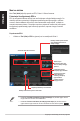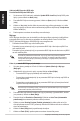User's Manual
56 Poglavlje 6: Korišćenje pomoćnih programa
1. Sa ekrana za ASUS ažuriranje, odaberite (ažuriraj BIOS preko
fajla), a potom kliknite na (dalje).
2. Pronađite BIOS fajl sa otvorenog prozora, kliknite na (otvori) i kliknite na
(dalje).
3. Kliknite na (dalje) ukoliko želite da promenite logo prilikom pokretanja, to je slika
koja se pojavljuje na ekranu tokom samotestiranja prilikom uključivanja. ,
kliknite na No (ne).
4. Pratite uputstva na ekranu da završite proces ažuriranja.
ASUS MyLogo dozvoljava vam da korisnički uredite logo prilikom pokretanja. Imidž prilikom
pokretanja (boot logo) je slika koja se pojavljuje na ekranu prilikom Power-On Self-Tests
(POST) pokretanja kompjutera. ASUS MyLogo vam omogućava da:
• Promenite trenutni BIOS logo vaše matične ploče.
• Promenite logo za pokretanje koji je na preuzetom BIOS fajlu i ažurirajte ovaj BIOS na
vašu matičnu ploču.
• Promenite logo za pokretanje koji je na preuzetom BIOS fajlu bez da ažurirate ovaj BIOS
na vašu matičnu ploču
Proverite da je BIOS stavka Full Screen Logo (Logo preko celog ekrana) podešena
[Enabled] (Uključena) da prikaže logo pri pokretanju. Pogledajte odeljak Boot Settings
Conguration (Konguracija podešavanja pokretanja) u poglavlju BIOS podešavanja, u
Uputstvu za korišćenje.
1. Sa trake glavnog menija za AI Suite II, kliknite na
.
2. Odaberite bilo koju od ove tri opcije, a potom kliknite na :
• Promenite BIOS logo pri pokretanju vaše matične ploče.
• Promeni logo za pokretanje koji je na preuzetom BIOS fajlu i ažuriraj ovaj BIOS na
moju matičnu ploču
• Promeni logo za pokretanje koji je na preuzetom BIOS fajlu (ali nemoj da ažuriraš
ovaj BIOS na moju matičnu ploču)
Pre korišćenja dve poslednje opcije, proverite da ste preuzeli BIOS fajl na svoj kompjuter
koristeći ASUS Update (ASUS ažuriranje).
3. Pronađite sliku koju želite da koristite kao logo pri pokretanju (i preuzeti BIOS, ukoliko
je to potrebno) i kliknite na .
4. Pomerite klizač za ili kliknite na
da automatski podesite rezoluciju ekrana.
5. Kliknite na taster da vidite način na koji će
slika piti prikazana tokom POST pokretanja. Kliknite levim klikom miša da se vratite na
ekran za podešavanje.
6. Kliknite na kada je podešavanje obavljeno.
7. Kliknite na i pratite uputstva na ekranu da završite proces.